Microsoft Edge의 Mica 재설계가 마침내 Windows 11로 돌아왔습니다.
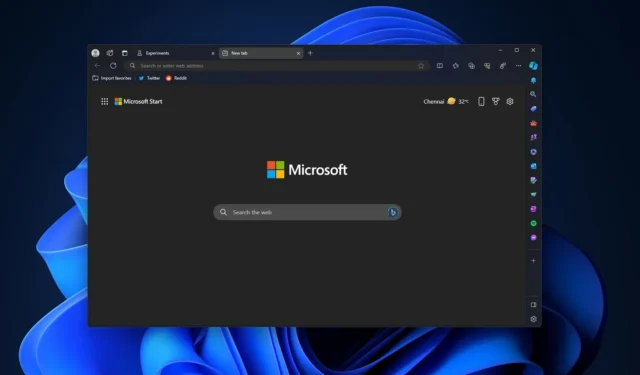
키 포인트
Microsoft Edge는 운모 효과를 다시 도입했으며 Windows 11의 Canary에서 플래그 메뉴(edge://flags)로 이동하고 “운모” 플래그를 켜면 이를 활성화할 수 있습니다. 운모 효과와 함께 Microsoft Edge 버전 118에는 다양한 기능이 도입되었습니다
. AI 기반 비서인 Copilot을 위해 Bing 아이콘을 제거하는 등의 변경 사항입니다.
또한 이 업데이트는 AI를 사용한 향상된 “페이지에서 찾기” 기능, 새로운 SmartScreen 정책 및 보다 자세한 업데이트 제어와 같은 향상된 기능을 제공합니다. 업데이트는 Edge 설정을 통해 액세스할 수 있습니다.
Internet Explorer가 종료됨에 따라 Microsoft Edge는 현재 Windows에서 Microsoft가 지원하는 유일한 브라우저로 남아 있습니다. Google Chrome 및 기타 브라우저에 비해 경쟁력을 높이기 위해 Microsoft는 Edge에 지속적으로 새로운 기능을 추가해 왔습니다.
X에서 Leopeva64 가 발견 하고 우리가 확인한 것처럼 Microsoft는 Mica 효과를 Edge에 다시 가져왔습니다. 이 변경 사항은 Microsoft Edge의 최신 카나리아 빌드에서 Windows 11의 플래그를 통해 활성화할 수 있습니다.
효과를 활성화하려면 사용자는 다음 단계를 따를 수 있습니다.
- 최신 Windows 11 Canary 빌드에서 최신 Edge 빌드(120.0.2167.0 이상)로 업데이트하세요.
- edge://flags로 이동하여 플래그 페이지를 엽니다.
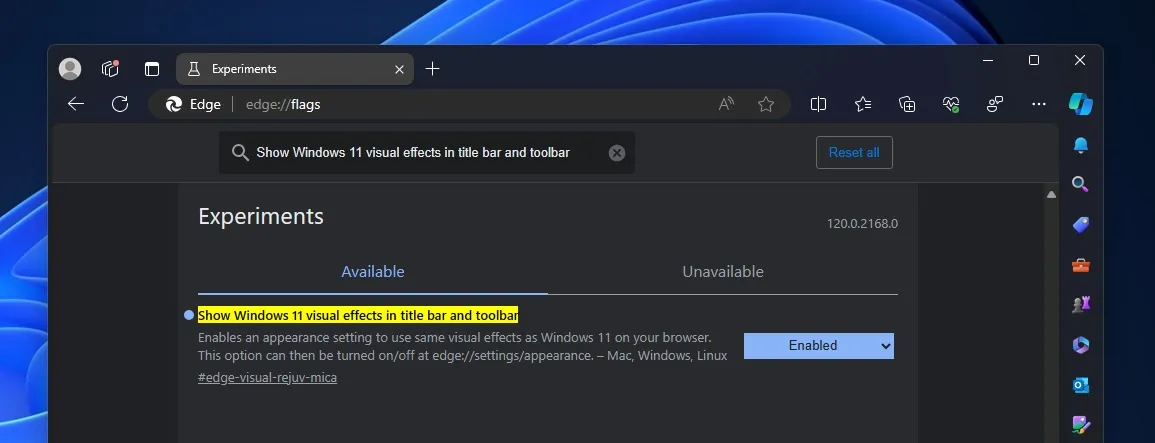
- “제목 표시줄 및 도구 모음에 Windows 11 시각 효과 표시” 페이지를 찾으세요.
- 플래그를 활성화하고 Edge를 다시 시작하십시오.
- 설정으로 이동하여 모양 탭을 엽니다.
- “제목 표시줄 및 도구 모음에 Windows 11 시각 효과 표시(미리 보기)” 옵션을 활성화하고 브라우저를 다시 시작하세요.
- 이제 운모 효과가 브라우저에 표시됩니다.
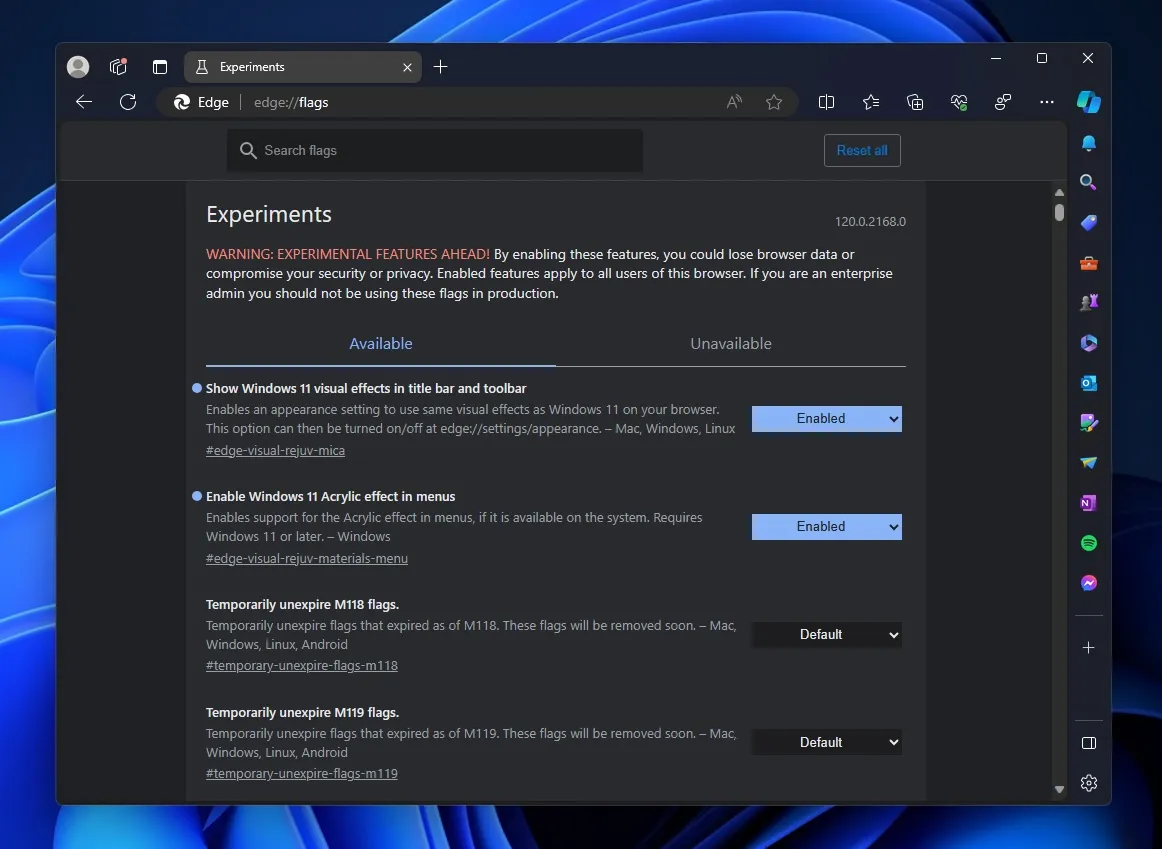
Microsoft는 쇼에 늦었지만 Google은 이미 몇 달 전에 Mica 효과를 Chrome에 출시했습니다.
Microsoft Edge에 예정된 기타 변경 사항
운모 효과와 함께 Microsoft는 Edge에 다른 변경 사항 도 적용하고 있습니다. Microsoft는 브라우저 버전 118을 통해 Edge에 몇 가지 변경 사항을 적용했습니다.
예를 들어 사이드바의 Bing 아이콘은 Microsoft의 새로운 AI 기반 도우미인 Copilot을 위해 제거되었습니다. Microsoft는 또한 Bing Chat AI의 내부 페이지를 새로 고쳐 Bing이 이제 Edge 브라우저용 Copilot임을 지정했습니다.
이는 Edge에서 AI의 기존 동작을 변경하지 않으며 PDF 페이지 및 미니 상황에 맞는 메뉴를 포함하여 브라우저에서 Copilot의 모든 것을 계속 찾을 수 있습니다.
Copilot 브랜드 변경 외에도 Microsoft는 Edge에서 다음과 같은 새로운 변경 사항을 확인했습니다 .
- 비즈니스용 Microsoft Edge 배너는 더 이상 사용되지 않습니다. Edge 비즈니스 버전에서는 내장 배너가 더 이상 표시되지 않습니다.
- “페이지에서 찾기” 기능의 새 버전이 출시되었습니다. 이를 통해 사용자는 철자가 틀린 경우에도 웹페이지에서 단어나 구문을 빠르게 찾을 수 있습니다. 마이크로소프트는 ‘페이지에서 찾기’ 기능을 개선하기 위해 AI 마법을 사용하고 있는 것으로 알려졌다.
- 새로운 SmartScreen 정책을 통해 관리자는 SmartScreen에서 제외된 파일 형식의 사전을 제어하고 생성할 수 있습니다.
- 보다 세부적인 제어가 가능한 새로운 업데이트 정책.
설정 > 정보에서 Edge를 업데이트하여 언제든지 이러한 변경 사항을 시도해 볼 수 있습니다.


답글 남기기